Windows 8 är ett utmärkt operativsystem som går smidigt på stationära, bärbara datorer och bärbara enheter som surfplattor och smartphones. Eftersom Microsoft utvecklade en beröringsvänlig plattform får systemet ständigt uppdateringar som förbättrar användarupplevelsen. Så det är mer än rekommenderat att tillämpa alla uppdateringar, särskilt om du vill ha ett säkert operativsystem som går snabbt och utan buggar och fördröjningar.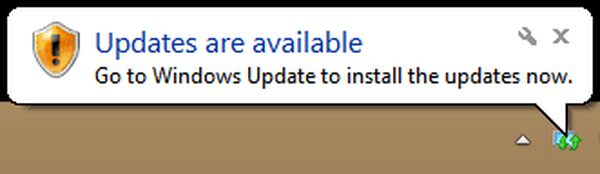
Som en inbyggd funktion på Windows 8 och Windows 8.1 har vi en unik aviseringstjänst som märker att en ny uppdatering har gjorts tillgänglig. Naturligtvis talar jag om de små ballongerna som visas i aktivitetsfältet. Dessa ballonger är ganska viktiga om du vill få de senaste uppdateringarna i tid eftersom det är ett bra sätt att meddela att något nytt händer.
Läs också: Fixa 'Du har inte tillräcklig tillgång till avinstallation' i Windows 8, 8.1
Men vad kan du göra när ballongerna inte finns någonstans, även om uppdateringar finns tillgängliga? Fler och fler användare av Windows 8 och Windows 8.1 klagar över att ballongfunktionen har inaktiverats utan deras meddelande, så av samma skäl har vi beslutat att visa dig hur du enkelt aktivera uppdateringsballonger i Windows 8 och Windows 8.1.
Så här fixar du enkelt Windows Update Balloon visas inte
- Öppna Registerredigerare på din Windows 8 / Windows 8.1-enhet.
- För att göra det, gå först till din startskärm.
- Därifrån trycker du på och håller ner “Wind + R” dedikerade tangentbordsknappar.
- På din enhet visas rutan Kör.
- På samma sätt anger du "regedit" och klickar sedan på "ok".
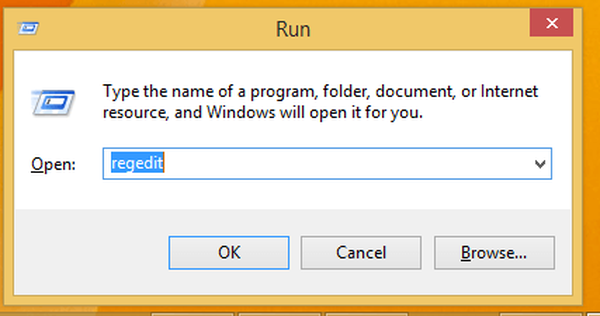
- Registerredigeraren visas nu.
- Bra; från redigerarens vänstra panel gå till sökväg “HKEY_CURRENT_USER \ Software \ Microsoft \ Windows \ CurrentVersion \ Explorer \ Advanced”.
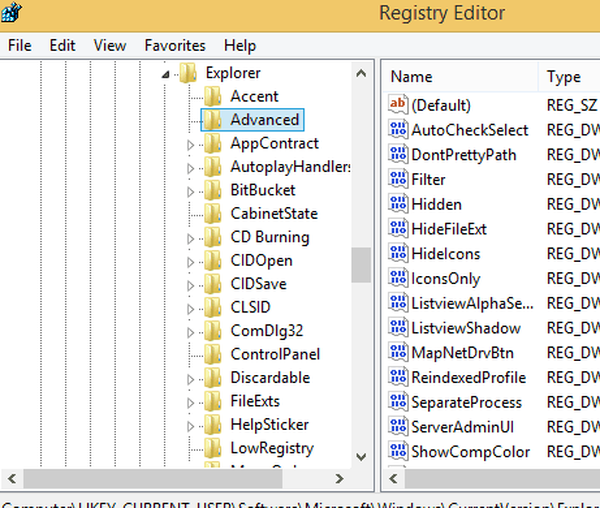
- Vänd dig nu till vänster om Registerredigeraren; högerklicka på ett tomt utrymme och välj "Nytt" följt av "DWORD-värde".
- Namnge detta värde som “EnableBalloonTips”. Klicka på samma och ställ in värdet till 0x00000000.
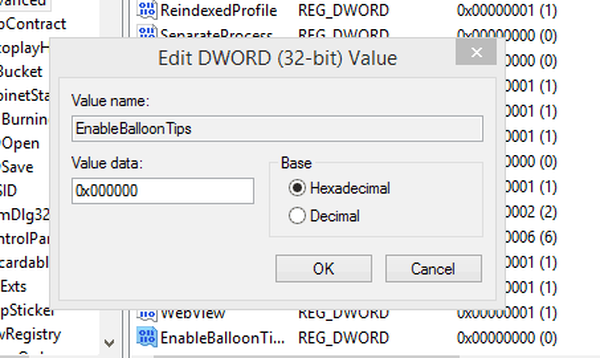
- Klicka på “OK” och avsluta registerredigeraren; starta också om din enhet.
Gjort; nu ska din Windows 8 eller Windows 8.1 återigen visa små ballonger i aktivitetsfältet när en ny uppdatering är tillgänglig, så njut.
 Friendoffriends
Friendoffriends

